คำแนะนำโดยละเอียดในการแปลงไฟล์ WFP เป็น MP4 [บทช่วยสอนที่เชื่อถือได้]
WFP เป็นไฟล์โครงการวิดีโอที่สร้างโดย Wondershare Filmora ซึ่งเป็นโปรแกรมตัดต่อวิดีโอที่เข้ากันได้กับ Mac และ Windows ไฟล์ WFP มีรายละเอียดโครงการ เช่น ไทม์ไลน์พร้อมวิดีโอคลิปและการแก้ไขใดๆ ที่คุณทำ สามารถจัดเก็บการตั้งค่าเสียงและวิดีโอของโครงการ เช่น ขนาด sa, อัตราเฟรม, ความละเอียด, บิตเรต, ตัวเข้ารหัส และอื่นๆ คุณกำลังวางแผนที่จะแปลงไฟล์ ไฟล์ WFP เป็น MP4? ถ้าใช่ โพสต์นี้จะช่วยให้คุณทำเช่นนั้นได้ โดยจะให้คำแนะนำโดยละเอียดเกี่ยวกับการเปลี่ยนแปลงไฟล์ WFP โดยใช้ Filmora โปรแกรมบันทึกหน้าจอ และคำแนะนำเกี่ยวกับตัวแปลงวิดีโอออนไลน์ โปรดอ่านต่อเพื่อเรียนรู้เพิ่มเติมเกี่ยวกับเรื่องนี้!
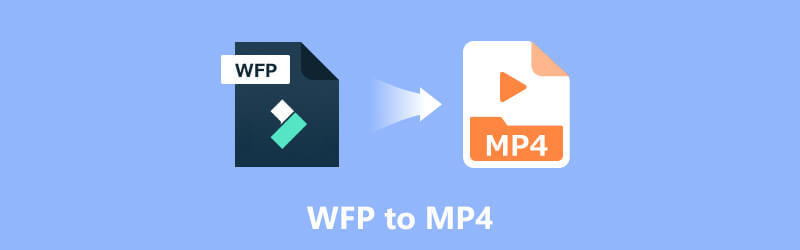
เนื้อหาของหน้า
ส่วนที่ 1 วิธีแปลง WFP เป็น MP4 ใน Filmora
Filmora เป็นโปรแกรมตัดต่อวิดีโอยอดนิยมที่พัฒนาโดย Wondershare มีอินเทอร์เฟซที่เป็นมิตรกับผู้เริ่มต้นใช้งานและเครื่องมือตัดต่อวิดีโอที่มีประโยชน์มากมาย ทำให้ผู้ใช้ระดับเริ่มต้นและมืออาชีพสามารถเข้าถึงได้ โปรแกรมนี้มีคุณสมบัติที่หลากหลาย เช่น การตัด การตัดแต่ง การผสาน และการแยก ตลอดจนตัวเลือกการแก้ไขขั้นสูง เช่น ตัวกรอง ชื่อเรื่อง การเปลี่ยนภาพ และการซ้อนทับ
นอกจากนั้น Filmora ยังมีตัวแปลงในตัวที่ให้คุณแปลงไฟล์วิดีโอเป็นรูปแบบต่างๆ คุณลักษณะตัวแปลงทำให้คุณสามารถแปลงวิดีโอของคุณเป็นรูปแบบยอดนิยมต่าง ๆ เช่นไฟล์ WFP ซึ่งเป็นโครงการวิดีโอที่สร้างโดย Wondershare Filmora ส่วนนี้จะแสดงกระบวนการทีละขั้นตอนในการส่งออก WFP เป็น MP4 โดยใช้ Filmora โดยไม่ต้องกังวลใจอีกต่อไป ให้ดำเนินการตามขั้นตอนต่อไปนี้
ขั้นตอนที่ 1. ไปที่เว็บไซต์ทางการของ WonderShare Filmora เพื่อดาวน์โหลดและติดตั้งโปรแกรมตัดต่อวิดีโอบนคอมพิวเตอร์ Mac หรือ Windows เมื่อติดตั้งแล้ว ให้เปิดโปรแกรมตัดต่อวิดีโอต่อไป
ขั้นตอนที่ 2. ไปที่ไฟล์ ตามด้วยนำเข้าสื่อ เพื่อนำเข้าไฟล์ WFP ไปยังโปรเจ็กต์ Filmora ของคุณ เรียกดูและเลือกไฟล์ WFP จากเดสก์ท็อปของคุณแล้วกดเปิดเพื่อนำเข้า เมื่อนำเข้าไฟล์แล้ว ให้ลากและวางไฟล์จากไลบรารีสื่อลงบนไทม์ไลน์ที่มุมด้านล่างของหน้าจอ หากคุณต้องการแก้ไขไฟล์ WFP เช่น การใช้เอฟเฟกต์ ฟิลเตอร์ หรือการตัดแต่ง คุณสามารถทำได้ก่อนที่จะแปลงไฟล์
ขั้นตอนที่ 3. เมื่อคุณพอใจกับการแก้ไขแล้ว ก็ถึงเวลาส่งออกวิดีโอเป็นไฟล์ MP4 ไปที่แท็บส่งออกหรือกดปุ่มส่งออก จากนั้นเลือกรูปแบบ MP4 เป็นรูปแบบผลลัพธ์ นอกจากนี้ ในหน้าต่างการตั้งค่าการส่งออก คุณสามารถเลือกคุณภาพ อัตราเฟรม ความละเอียด และตัวเลือกอื่นๆ ของเอาต์พุตได้ตามความต้องการของคุณ
ขั้นตอนที่ 4. เลือกโฟลเดอร์ที่คุณต้องการบันทึกไฟล์ MP4 ที่แปลงแล้ว เลือกชื่อไฟล์ที่เหมาะสมสำหรับวิดีโอของคุณ และทำเครื่องหมายที่ปุ่มส่งออกเพื่อเริ่มขั้นตอนการแปลง รอให้ขั้นตอนการแปลงเสร็จสิ้น: ตอนนี้ Filmora จะเปลี่ยน WFP เป็น MP4 ตามการตั้งค่าที่คุณระบุ
บันทึก: เวลาในการแปลงอาจแตกต่างกันไปขึ้นอยู่กับความซับซ้อนและความยาวของวิดีโอ
ขั้นตอนที่ 5. เมื่อการแปลงเสร็จสิ้น คุณจะพบไฟล์ MP4 ในโฟลเดอร์ปลายทางที่คุณเลือก ตอนนี้คุณสามารถใช้ไฟล์ MP4 หรือแชร์กับโฟลเดอร์อื่นได้ แค่นั้นแหละ! คุณแปลงไฟล์ WFP เป็น MP4 สำเร็จโดยใช้ Filmora
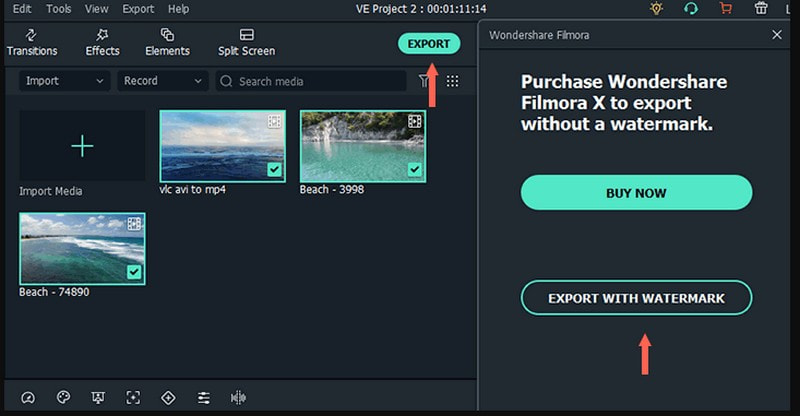
ส่วนที่ 2 วิธีแปลง WFP เป็น MP4 ฟรีโดยไม่มีลายน้ำ
คุณรู้ไหมว่ามีวิธีฟรีที่คุณสามารถลองแปลง WFP เป็น MP4 โดยไม่มีลายน้ำได้ และนั่นคือผ่านการบันทึก คุณมีอะไรในใจที่สามารถทำเช่นนั้นได้หรือไม่? ถ้าเป็นเช่นนั้นเราจะมาแนะนำ Vidmore บันทึกหน้าจอ. โปรแกรมนี้เป็นโปรแกรมบันทึกหน้าจออเนกประสงค์ที่ช่วยให้คุณสามารถจับภาพหน้าจอเดสก์ท็อปได้อย่างง่ายดาย มีคุณสมบัติและตัวเลือกการปรับแต่งหรือการตั้งค่าที่หลากหลายเพื่อตอบสนองความต้องการในการบันทึกเฉพาะของคุณ
ให้คุณบันทึกทั้งหน้าจอ ภูมิภาคที่เลือก หรือหน้าต่างใดหน้าต่างหนึ่ง และสามารถบันทึกอินพุตไมโครโฟนหรือเสียงของระบบได้ คุณสามารถตัดแต่งวิดีโอที่บันทึกไว้และนำเสนอเครื่องมือคำอธิบายประกอบ เช่น ข้อความ ลูกศร ไฮไลท์รูปร่าง และอื่นๆ ยิ่งไปกว่านั้น คุณสามารถบันทึกวิดีโอที่บันทึกไว้ในรูปแบบต่าง ๆ รวมถึง MP4, WMV, MOV, AVI และอื่น ๆ คุณสามารถบันทึกไฟล์ WFP โดยใช้โปรแกรมนี้และบันทึกเป็น MP4 ซึ่งเป็นงานหลักที่คุณต้องการทำให้สำเร็จ โดยทำตามขั้นตอนที่ให้ไว้
ขั้นตอนที่ 1. เยี่ยมชมเว็บไซต์อย่างเป็นทางการของ Vidmore Screen Recorder และดาวน์โหลดโปรแกรม จากนั้น ทำตามคำแนะนำบนหน้าจอหรือคำแนะนำเพื่อติดตั้งโปรแกรมบนคอมพิวเตอร์ของคุณ เมื่อติดตั้งแล้ว ให้เปิดโปรแกรมเพื่อเริ่มต้นใช้งาน
ขั้นตอนที่ 2. คุณจะเห็นคุณสมบัติการบันทึกต่างๆ จากอินเทอร์เฟซหลัก คุณสมบัติการบันทึกหลักที่คุณจะใช้และพึ่งพาคือเครื่องบันทึกวิดีโอ
บันทึก: ก่อนเปิดคุณสมบัติการบันทึก ให้เปิด Filmora และเตรียมไฟล์ WFP ที่คุณต้องการเล่นและบันทึก ซึ่งจะถูกแปลงในภายหลัง
ขั้นตอนที่ 3. กลับไปที่ Vidmore Screen Recorder แล้วเปิดคุณสมบัติ Video Recorder เพื่อเริ่มกระบวนการบันทึก เปิดปุ่ม Display1 และเลือกขนาดหน้าจอที่คุณต้องการ ขึ้นอยู่กับหน้าต่างเครื่องเล่นของ Filmora คุณสามารถเลือกแบบเต็มหรือกำหนดเอง โดยเลือกภูมิภาคที่ตายตัวหรือภูมิภาคหรือหน้าต่างเฉพาะ
เปิดปุ่มเว็บแคมและไมโครโฟนเพื่อฝังใบหน้าและเสียงของคุณ นอกจากนั้น คุณยังสามารถบันทึกเสียงของวิดีโอได้โดยเปิดปุ่มเสียงของระบบ เมื่อเรียบร้อยแล้ว ให้กดปุ่ม REC แล้วเล่นไฟล์ WFP เพื่อเริ่มบันทึกหน้าจอของคุณ
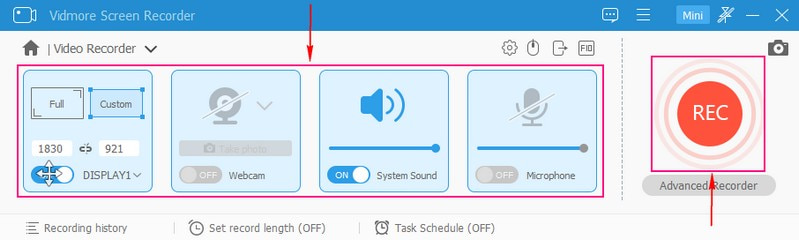
ขั้นตอนที่ 4. หากคุณต้องการหยุดชั่วขณะหนึ่ง ให้คลิกปุ่มหยุดชั่วคราว เมื่อคุณต้องการบันทึกต่ออีกครั้ง ให้คลิกปุ่มเล่น เมื่อคุณบันทึกการเล่นไฟล์ WFP แล้ว ให้คลิกปุ่ม Stop ที่เป็นสีแดงเพื่อสิ้นสุดการบันทึก
ขั้นตอนที่ 5. หลังจากหยุดการบันทึก คุณสามารถดูตัวอย่างวิดีโอที่ถ่ายได้จากเครื่องเล่นมีเดียของโปรแกรม นอกจากนั้น หากคุณต้องการลบส่วนที่ไม่จำเป็นของวิดีโอที่บันทึกไว้ คุณสามารถตัดแต่งได้ สุดท้าย ทำเครื่องหมายที่ปุ่มบันทึก เพื่อส่งออกวิดีโอที่บันทึกเป็นไฟล์ MP4 ซึ่งจะถูกบันทึกไว้ในไดรฟ์ในเครื่องของคุณ
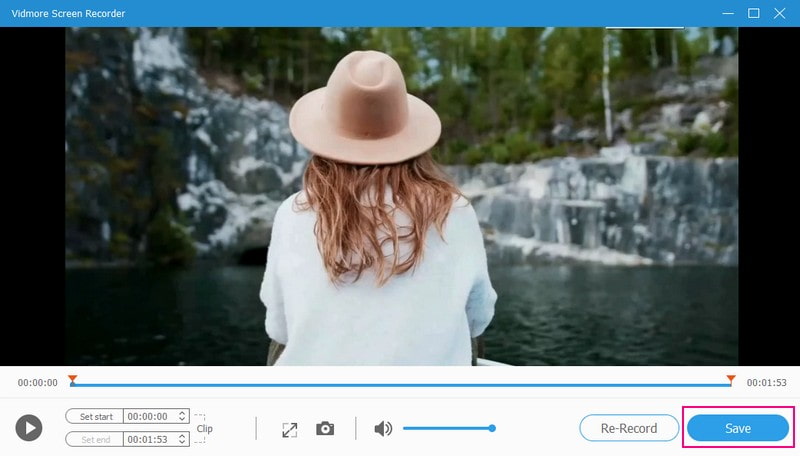
ส่วนที่ 3 วิธีแปลงไฟล์วิดีโอเป็น MP4 ออนไลน์
นอกจาก WFP เป็น MP4 สองวิธีที่เรากล่าวถึงแล้ว คุณกำลังมองหาวิธีการแปลงไฟล์วิดีโออื่น ๆ เป็น MP4 ออนไลน์หรือไม่? ถ้าเป็นเช่นนั้นเราจะช่วยคุณ OnlineConvert สามารถแปลงไฟล์ต่าง ๆ เช่น เสียง รูปภาพ วิดีโอ เอกสาร การนำเสนอ และรูปแบบอื่น ๆ อินเทอร์เฟซยังใช้งานง่ายซึ่งทำให้การแปลงไฟล์ของคุณเป็นเรื่องง่ายหรือง่าย ตัวแปลงสัญญาณออนไลน์นี้เป็นพันธมิตรกับผู้จำหน่ายโปรแกรมต่างๆ เพื่อให้ผลลัพธ์ที่ดีที่สุดเท่าที่จะเป็นไปได้ ประเภท Conversion ส่วนใหญ่ รวมถึงการตั้งค่าคุณภาพและตัวเลือกอื่นๆ มากมาย สามารถแก้ไขได้ตามความต้องการของคุณ คุณยังสามารถค้นหาตัวแปลง WFP เป็น MP4 ทางออนไลน์ได้ เช่น OnlineConvert เช่น Files-conversion, Converter.tips, JeDok และอื่นๆ อีกมากมาย
ดังที่กล่าวไว้ OnlineConvert ช่วยให้คุณสามารถแปลงรูปแบบไฟล์ทั่วไปและรูปแบบยอดนิยมได้โดยไม่ยุ่งยากภายในไม่กี่วินาที อย่างไรก็ตาม คุณไม่สามารถนำเข้าไฟล์วิดีโอขนาดใหญ่ได้ อนุญาตให้คุณนำเข้าไฟล์ได้สูงสุด 3 เมกะไบต์เท่านั้น แต่จะช่วยให้คุณยังคงนำเข้าไฟล์ได้โดยการลงทะเบียนเป็นเวอร์ชันที่ต้องชำระเงินและอัปโหลดไฟล์สูงสุด 1 กิกะไบต์ นอกจากนี้ มันยังมีตัวเลือกการแปลงที่หลากหลายที่เป็นประโยชน์สำหรับคุณอีกด้วย โดยไม่ต้องหารือเพิ่มเติม ให้ปฏิบัติตามขั้นตอนด้านล่างเพื่อแปลงไฟล์วิดีโอของคุณเป็น MP4 ทางออนไลน์
ขั้นตอนที่ 1. ในการเริ่มต้น ให้เปิดเบราว์เซอร์ของคุณแล้วไปที่เว็บไซต์อย่างเป็นทางการของ OnlineConvert
ขั้นตอนที่ 2. คุณจะพบตัวเลือกในการนำเข้าไฟล์ของคุณจากอินเทอร์เฟซหลักของเว็บไซต์ คลิกปุ่มเลือกไฟล์ ซึ่งจะเปิดโฟลเดอร์เดสก์ท็อปของคุณโดยอัตโนมัติ จากโฟลเดอร์เดสก์ท็อปของคุณ ให้เลือกรูปแบบไฟล์ส่งออกที่คุณต้องการให้ดำเนินการแปลง หรือคุณสามารถใช้วิธีการลากหรือวางเพื่ออัปโหลดไฟล์วิดีโอที่คุณต้องการแปลงลงเว็บไซต์
ขั้นตอนที่ 3. เมื่ออัปโหลดไฟล์เสร็จแล้ว คุณจะเห็นตัวเลือกรูปแบบเอาต์พุตต่างๆ และเลือก MP4 เป็นรูปแบบเอาต์พุตที่ต้องการ
ขั้นตอนที่ 4. ทำเครื่องหมายที่ปุ่มแปลงเพื่อเริ่มขั้นตอนการแปลง แพลตฟอร์มจะเริ่มแปลงไฟล์วิดีโอของคุณเป็น MP4
ขั้นตอนที่ 5. ตัวแปลงแบบออนไลน์จะเสนอลิงค์ดาวน์โหลดไฟล์ MP4 ที่แปลงแล้วเมื่อการแปลงเสร็จสมบูรณ์ กดลิงก์เพื่อดาวน์โหลดไฟล์ไปยังเดสก์ท็อปของคุณ
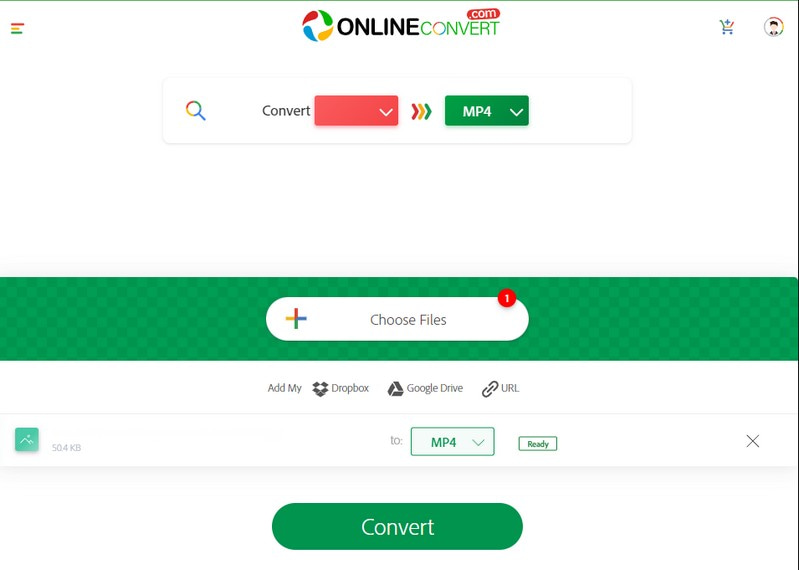
ส่วนที่ 4. คำถามที่พบบ่อยเกี่ยวกับวิธีเปลี่ยน WFP เป็น MP4
จะบันทึกโครงการ Filmora เป็น MP4 ได้อย่างไร
เปิดโปรเจ็กต์ Filmora ของคุณ คลิกปุ่มส่งออก แล้วเลือก MP3 เป็นรูปแบบเอาต์พุต คุณสามารถเปลี่ยนตัวเลือกการส่งออกต่างๆ ได้ เช่น ความละเอียด บิตเรต คุณภาพ และอื่นๆ ทั้งนี้ขึ้นอยู่กับความต้องการของคุณ หลังจากนั้น เลือกโฟลเดอร์ปลายทาง และเริ่มกระบวนการส่งออก
คุณสามารถอัปโหลดไฟล์ WFP ไปยัง Youtube ได้หรือไม่?
ขออภัย คุณไม่สามารถอัปโหลดไฟล์ WFP ไปยัง Youtube หรือแพลตฟอร์มแชร์วิดีโออื่นๆ ได้ หากต้องการอัปโหลดไฟล์ WFP ไปยัง Youtube คุณต้องแปลงไฟล์โครงการต้นฉบับเป็น MOV, MP4 หรือไฟล์มีเดียอื่นๆ
ฉันจะเปิดไฟล์ WFP ได้อย่างไร
Filmora เป็นโปรแกรมเดียวที่สามารถเปิดและเล่นไฟล์ WFP ดังนั้นคุณต้องติดตั้ง Filmora บนเดสก์ท็อปของคุณเพื่อเปิด หลังจากนั้น คลิกที่ไฟล์ จากนั้นคลิก เปิดไฟล์ และคลิกสองครั้งที่ WFP ที่คุณต้องการเปิด
วิธีแปลง WFP เป็น MP4 ใน Filmora โดยไม่มีลายน้ำ
เวอร์ชันฟรีของ Filmora ช่วยให้คุณสามารถแก้ไขและส่งออกวิดีโอเป็น MP4 แต่เวอร์ชันฟรีมีลายน้ำในการส่งออก จะเป็นการดีที่สุดหากมีการสมัครสมาชิกแบบชำระเงินเพื่อส่งออก WFP เป็น MP4 โดยไม่มีลายน้ำ
ฉันจำเป็นต้องซื้อ Filmora เพื่อส่งออก WFP เป็น MP4 หรือไม่
การทดลองใช้งานฟรีทำให้คุณสามารถแก้ไขและส่งออกวิดีโอเป็น MP4 แต่เวอร์ชันฟรีมีลายน้ำในการส่งออก เป็นการดีที่สุดที่จะมีเวอร์ชันที่ต้องชำระเงินเพื่อส่งออก WFP เป็น MP4 โดยไม่มีลายน้ำในตัว
สรุป
โพสต์นี้สอนวิธีการ แปลงไฟล์ WFP เป็น MP4 โดยใช้ฟิล์มร่า มันง่ายและไม่ยุ่งยากอย่างที่คุณคิด แต่ถ้าคุณต้องการวิธีอื่นในการส่งออก WFP เป็น MP4 ผ่านการบันทึก คุณสามารถใช้ Vidmore Screen Recorder มันจะช่วยให้คุณบันทึกไฟล์ WFP และบันทึกเป็น MP4 ได้อย่างรวดเร็ว นอกจากนี้ยังมีฟังก์ชันเพิ่มเติมมากมายที่คุณสามารถใช้กับวิดีโอที่บันทึกบนหน้าจอได้


